چگونه اتاق زشت و به هم ریخته خانه را در ویدئوکنفرانس های نرم افزار Zoom مخفی کنیم
به گزارش تور کیش، ویروس کرونا میلیون ها نفر را مجبور به دورکاری و کار در خانه نموده است. بسیاری از این افراد مجبور هستند ویدئوکنفرانس های خود را در خانه برگزار نمایند.
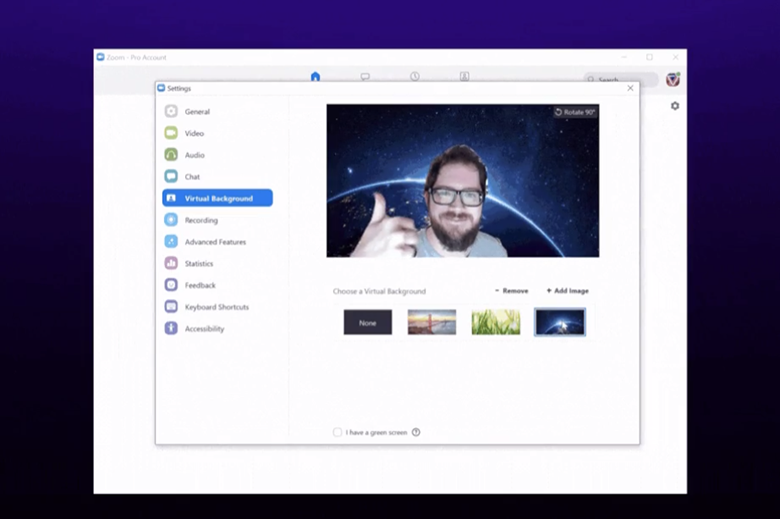
جهت دریافت خدمات ساخت آلاچیق با گروه ساختمانی آبان در ارتباط باشید. هر گونه خدمات طراحی و اجرای آلاچیق های مختلف را به ما بسپارید.
نرم افزار Zoom یکی از ابزارهای محبوب برای برگزاری یک ویدئو کنفرانس خانگی است و کاربران زیادی از آن در سراسر دنیا استفاده می نمایند.
اگر شما هم قصد استفاده از این برنامه برای یک ویدئو کنفرانس را داشته باشید؛ احتمالا با یک صحنه غیرمنتظره روبرو شوید. اتاقی زشت و به هم ریخته، لباس های افتاده روی تخت و میز و رختخواب، وسایل گرد و خاکی و شلختگی که نباید دیده گردد.
هیچ فردی دوست ندارد پس زمینه ویدئو کنفرانس او چنین صحنه هایی باشد. خوش بختانه، کاربران نرم افزار Zoom این شانس را که با تنظیماتی ساده پس زمینه لایو ویدئوی خود را عوض نمایند. در نرم افزار Zoom ویژگی به نام Virtual Background وجود دارد که اجازه می دهد از یک تصویر یا ویدئو در پس زمینه استفاده و به این ترتیب صحنه های اتاق خود را مخفی کنید.
البته، بسته به کامپیوتری که استفاده می کنید؛ در سایت نرم افزار Zoom فهرستی طولانی از احتیاجات و ملزومات برای استفاده از این ویژگی درج شده است. اگر یک سیستم پیشرفته (high-end) مجهز به آخرین نسخه سیستم عامل و پردازنده های چهار هسته ای اینتل Core i5 و Core i7 دارید؛ به راحتی می توانید از ویژگی Virtual Background استفاده کنید.
اگر سیستم قدیمی و سبک دارید؛ احتمالا هنوز هم می توانید از این ویژگی استفاده کنید ولی باید از یک صفحه نمایش سبز فیزیکی در پشت سر خود استفاده کنید.
انتخاب پس زمینه در نرم افزار Zoom
برای تنظیم ویژگی Virtual Background در سیستم های ویندوزی و مک به صورت زیر عمل می کنیم:
نرم افزار کلاینت Zoom را باز کنید.
روی آیکون چرخ دهنده Setup در گوشه بالا سمت راست کلیک کنید:
از منوی سمت چپ گزینه Virtual Background را انتخاب کنید:
ابزار Zoom به طور پیش فرض تعدادی عکس پس زمینه دارد. روی آن ها کلیک کنید تا نمایی از ویدئوکنفرانس و استفاده از آن ها را ببینید:
اگر ترجیح می دهید از عکس های خودتان استفاده کنید؛ روی علامت + در بالا سمت راست صفحه بزنید و یک تصویر را از روی کامپیوتر خود آپلود کنید. اگر کامپیوتر شما بدون پرده سبز رنگ پس زمینه نمی تواند این تصویر را پردازش کند؛ به شما اخطار داده خواهد شد و درخواست می گردد یکی از عکس های نمونه خود نرم افزار را انتخاب کنید.
افزون بر این، شما می توانید از تصاویر مجازی در حین گفت وگوهای ویدئویی خود سود ببرید:
دوباره نرم افزار Zoom را باز کنید. روی فلش بالارونده کنار آیکون ویدیو در نوار پایین صفحه بزنید:
از منوی ظاهر شده گزینه …Choose a virtual background را انتخاب کنید تا باز هم وارد صفحه ای مشابه بالا برای انتخاب یک تصویر ثابت پس زمینه شوید و بتوانید یک صحنه را به طور مجازی پشت ویدئوهای خود قرار دهید.
این ترفند واقعا کاربردی است و به شما اجازه می دهد هر زمان که احتیاج داشتید؛ بدون اینکه دغدغه تمیز کردن اتاق کار خود در خانه را داشته باشید؛ یک تماس ویدیویی برقرار و جلسات کاری مجازی وسط آشفتگی های درون خانه برگزار کنید.
منبع
منبع: یک پزشک